PS设计四方连续图步骤(两种方法) |
您所在的位置:网站首页 › ps如何做菱形图片 › PS设计四方连续图步骤(两种方法) |
PS设计四方连续图步骤(两种方法)
|
PS设计四方连续图步骤详细教程(两种方法) 第一种方法: 第一步: 首先确定自己要做多大尺寸的画布, 例如:我想做一个30cm的画布(所有印刷分辨率要300dpi或者大于这个分辨率) 我可以先新建一个8x8cm (300dpi)小画布做元素布置的图案,颜色模式个人建议是CMYK模式,这是印刷色,如果用RGB会有点色差,除非用了专色才不会。  第二步:制作元素 新建空白图层,然后开始设计元素,在设计元素记得别加背景颜色。元素个人建议最好不要用黑白色,要用彩色,这样才方便后期的修改和调色。  第三步:先确定四个角落需不需要图案,如果不需要图案,那就不用在角落编辑图案。 例如:我需要四个角落可以连续性填充。 看我的制作方法 1.先水平垂直居中对齐,然后新建参考线(图像大小除于2)     复制图层,栅格化图层,开始移动图层到四个角落。这是确定四个角落能重合的方法。 复制图层,栅格化图层,开始移动图层到四个角落。这是确定四个角落能重合的方法。    接着可以在中间放其他设计好的元素。 接着可以在中间放其他设计好的元素。 最后合并元素图层,然后编辑 定义图案 最后合并元素图层,然后编辑 定义图案 然后新建大的画布,点击油漆桶工具,找到图案中的印花,也可以用填充——图案——确定 然后新建大的画布,点击油漆桶工具,找到图案中的印花,也可以用填充——图案——确定  效果图 效果图 以上是四个角能连续对称自动填充,如果不需要四角自动填充,可以直接在中间把元素排版好,之后在大画布直接填充或者油漆工具填充图案。 第二种方法: 第一步: 在PS新建2000x2000画布,在画布中排列好元素,不要设置背景色  第二步: 选择元素所在的图层,点击滤镜-其他-位移 水平,垂直各1000,点确定  第三步: 编辑-定义图案,元素要透明图层  第四步: 新建一个大的画布,点击油漆桶工具,找到图案中的印花,再点击画布,就OK,最后给背景填充颜色就可以了。 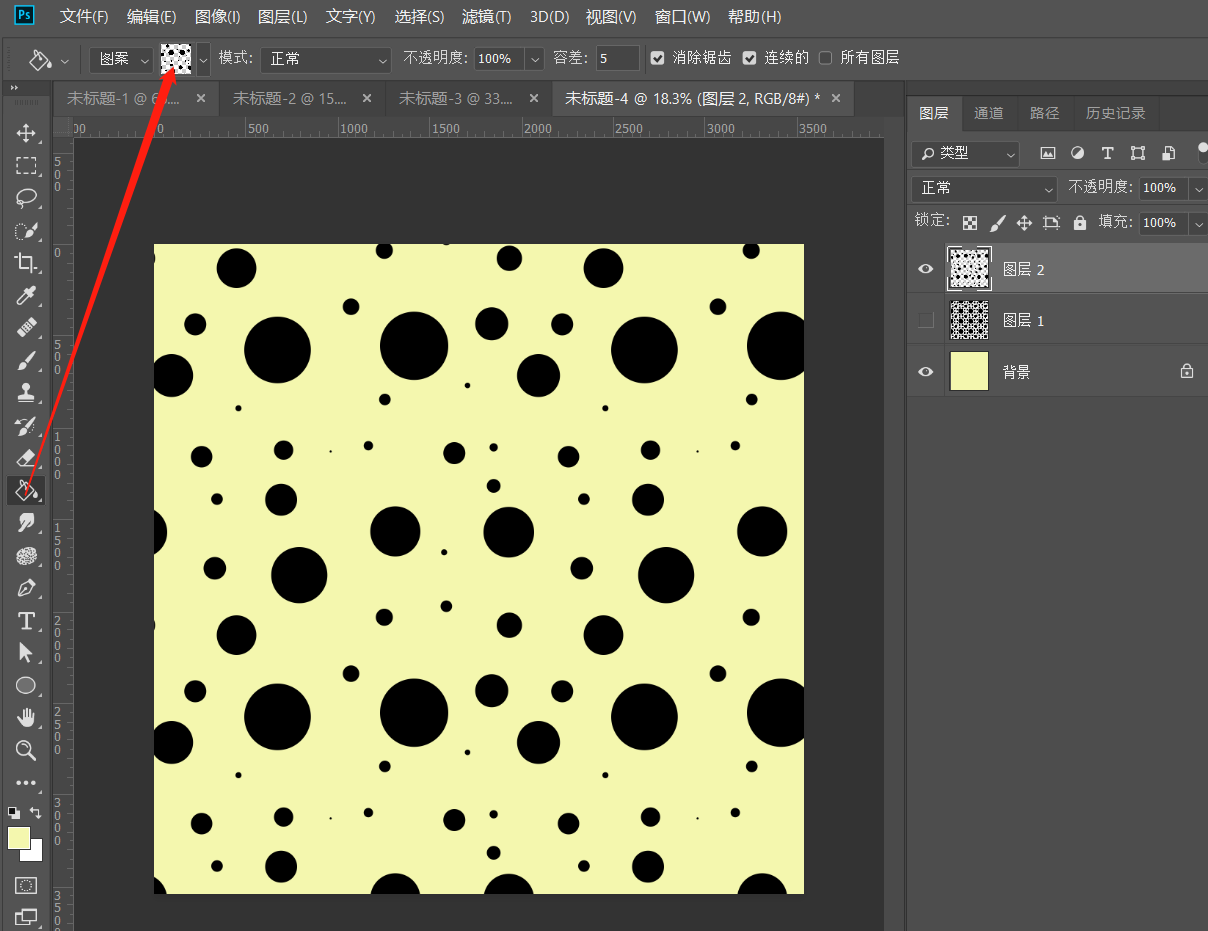
|
【本文地址】
今日新闻 |
推荐新闻 |